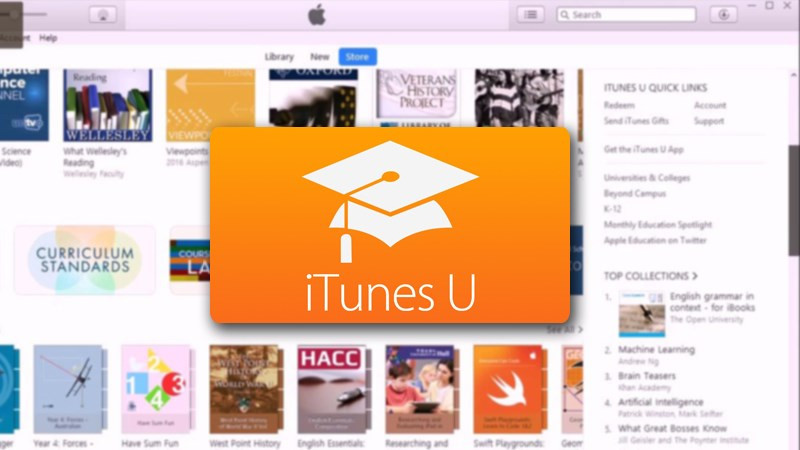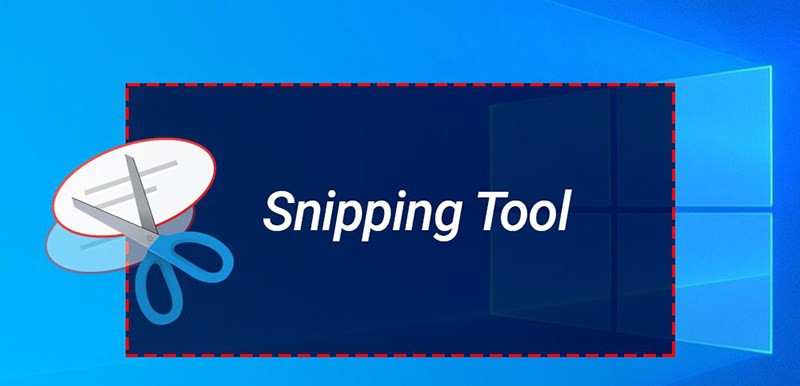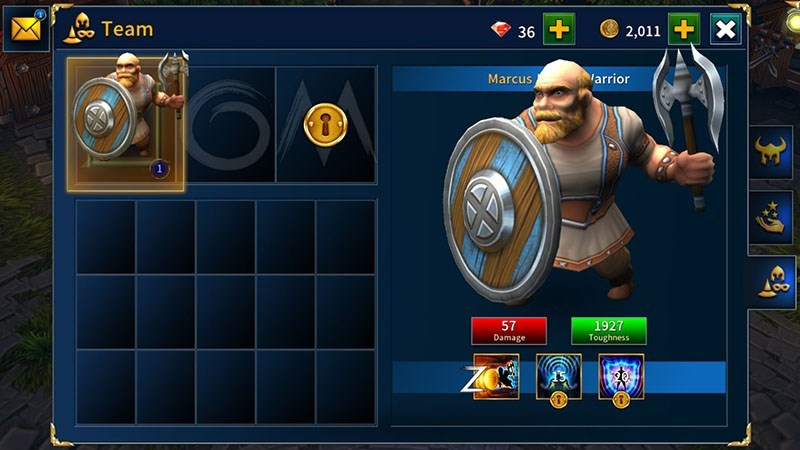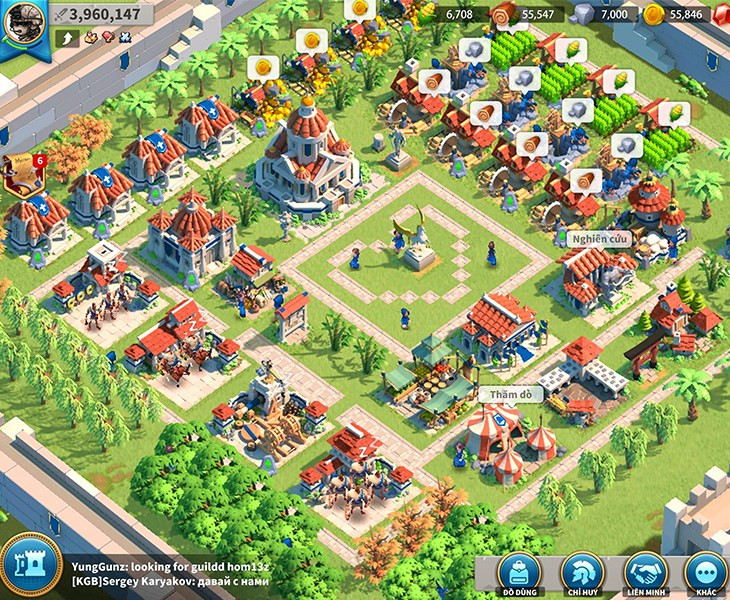Hướng Dẫn Xóa Ảnh Đại Diện Facebook Đơn Giản Nhất 2023
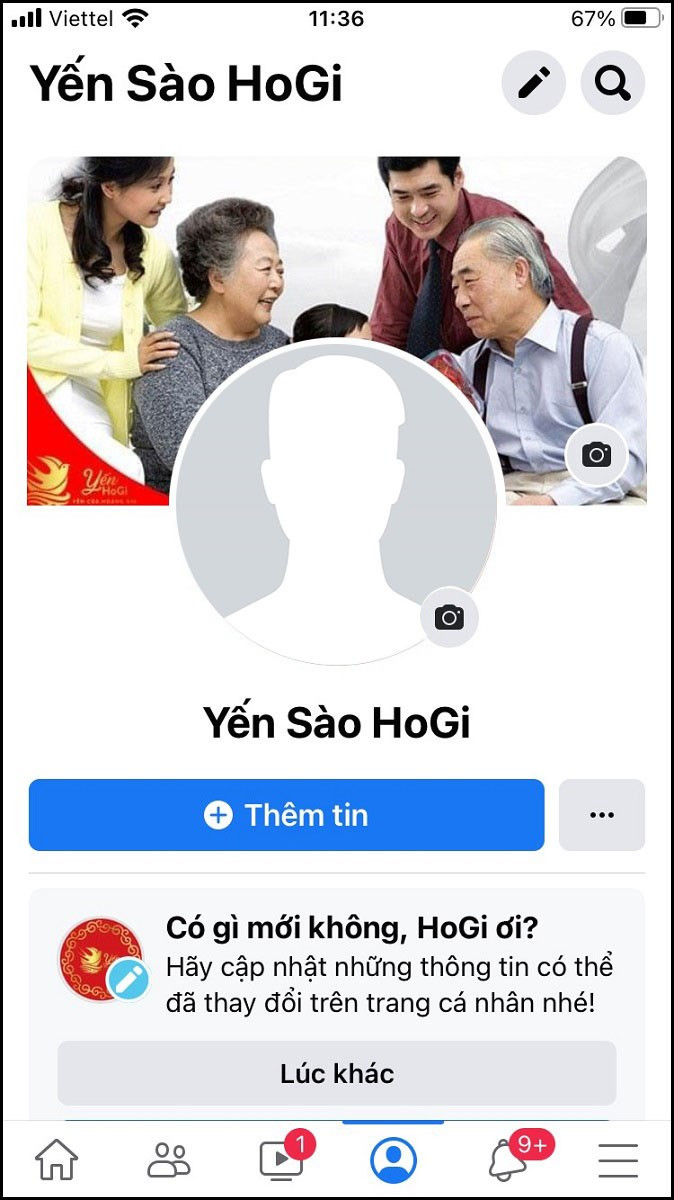
Bạn thấy nhiều người để avatar Facebook trống trơn, chỉ là hình ảnh mặc định và tò mò muốn làm theo? Đừng lo, bài viết này trên xemtingame.com sẽ hướng dẫn bạn cách xóa ảnh đại diện Facebook trên điện thoại một cách chi tiết và dễ hiểu nhất. Cùng khám phá nhé!
Tại sao lại muốn để ảnh đại diện Facebook trống?
Việc để ảnh đại diện Facebook trống, hay còn gọi là avatar trắng, đôi khi mang lại những lợi ích bất ngờ:
- Bảo vệ quyền riêng tư: Bạn có thể dùng Facebook mà không cần phải lộ diện, đặc biệt hữu ích khi tạo tài khoản phụ.
- Thể hiện cá tính: Một avatar trống có thể là cách thể hiện sự khác biệt, tạo ấn tượng bí ẩn hoặc đơn giản là bạn không muốn sử dụng ảnh thật.
- Tạm thời ẩn danh: Trong một số trường hợp, bạn có thể muốn tạm thời ẩn danh trên Facebook. Xóa ảnh đại diện là một cách nhanh chóng và hiệu quả.
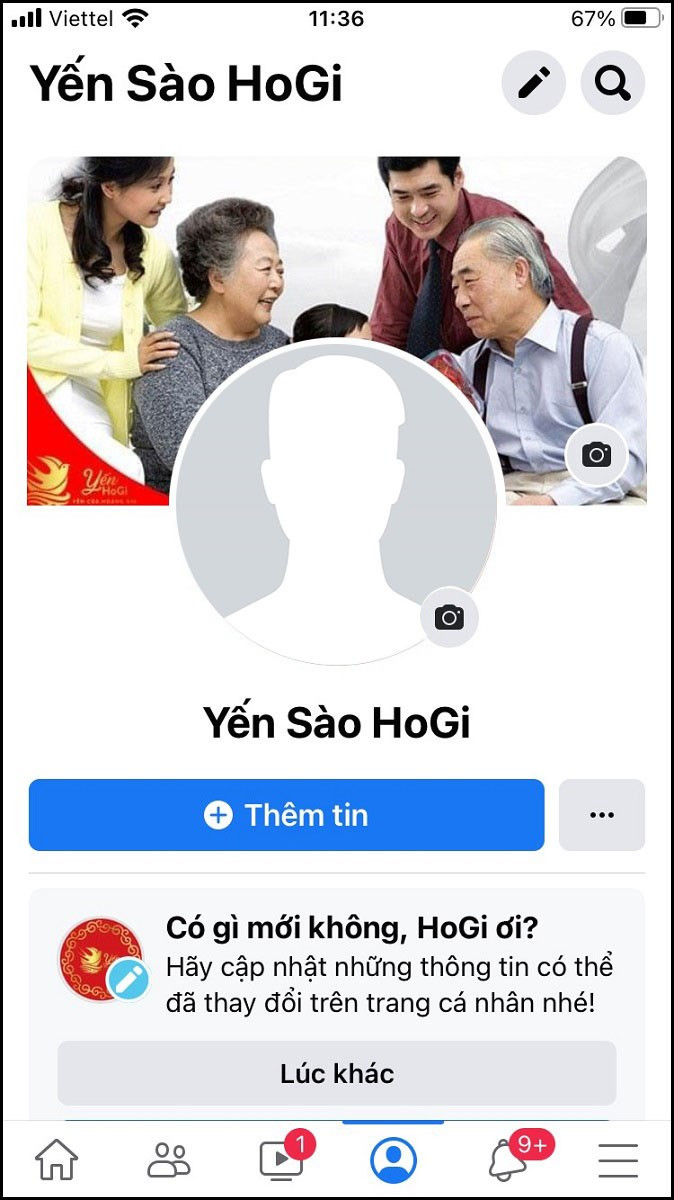 Ảnh đại diện Facebook trống
Ảnh đại diện Facebook trống
Hướng dẫn xóa ảnh đại diện Facebook trên điện thoại
Dưới đây là hướng dẫn chi tiết cách xóa ảnh đại diện Facebook trên điện thoại, áp dụng cho cả hệ điều hành iOS và Android.
Cách xóa nhanh
- Mở ứng dụng Facebook và vào trang cá nhân của bạn.
- Kéo xuống và chọn mục “Ảnh”.
- Chuyển sang tab “Album”.
- Tìm và chọn album “Ảnh đại diện”.
- Chọn ảnh đại diện hiện tại của bạn.
- Nhấn nút “Xóa ảnh”.
Hướng dẫn chi tiết từng bước
Bước 1: Vào trang cá nhân Facebook
Mở ứng dụng Facebook trên điện thoại và nhấn vào biểu tượng ảnh đại diện của bạn để vào trang cá nhân.
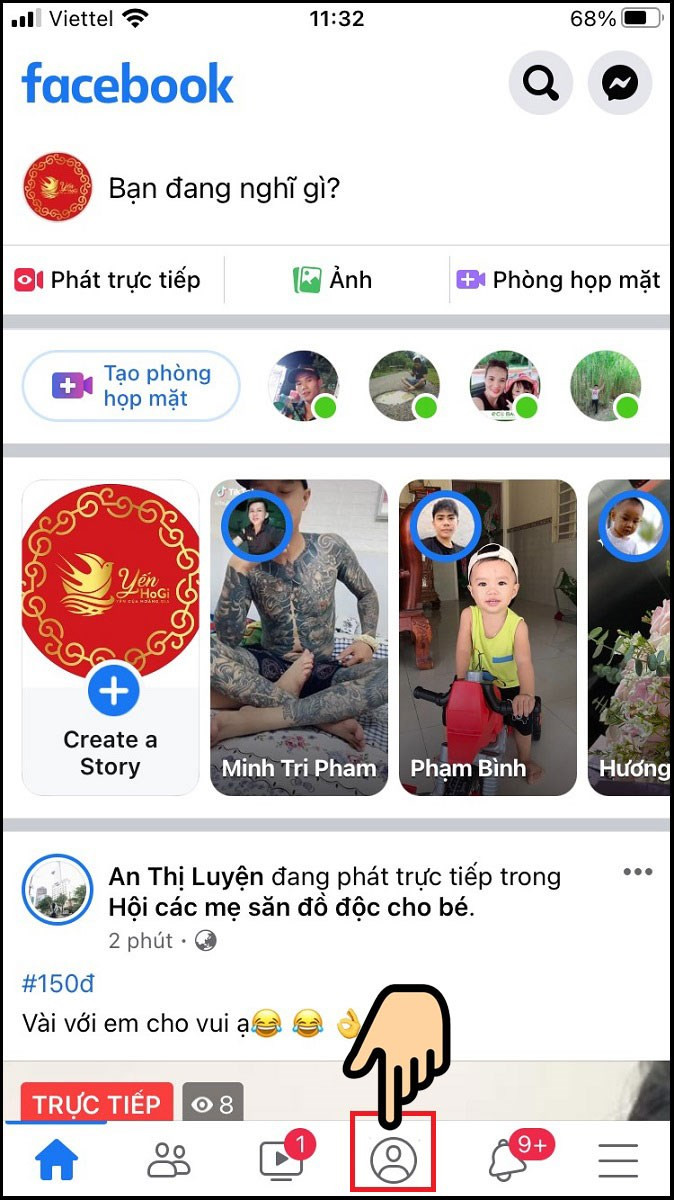 Truy cập vào Facebook trang cá nhân
Truy cập vào Facebook trang cá nhân
Bước 2: Tìm mục “Ảnh”
Trên trang cá nhân, kéo xuống dưới và tìm mục “Ảnh”. Nhấn vào mục này để xem tất cả ảnh của bạn.
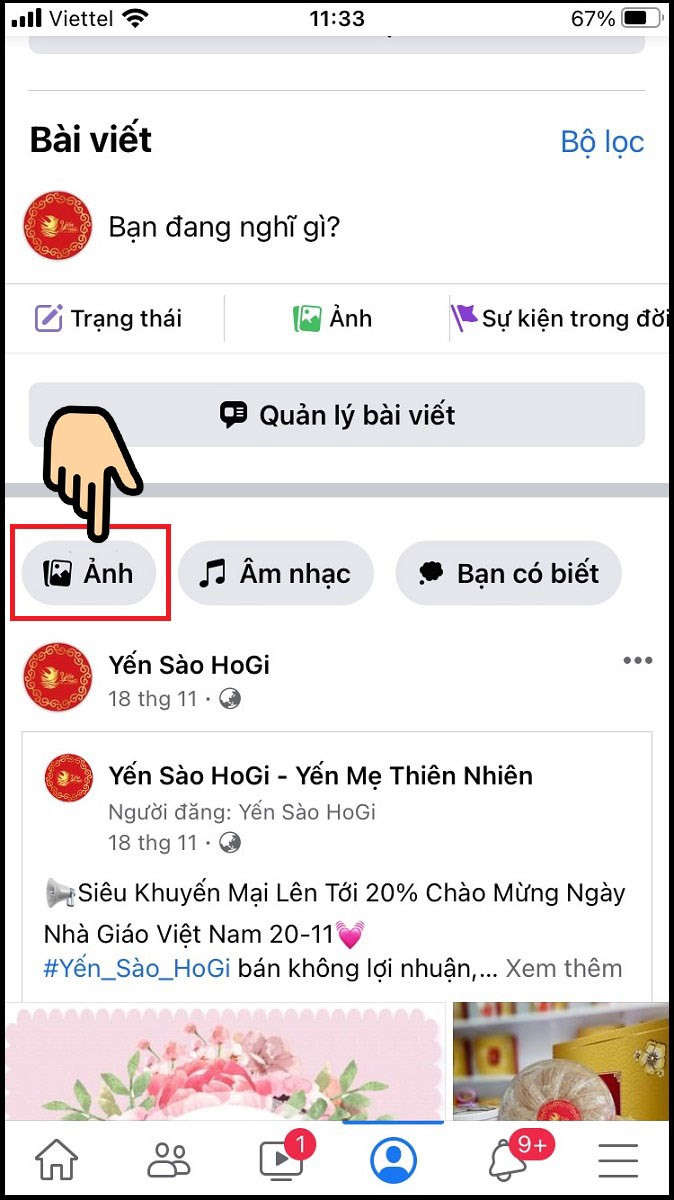 Kéo xuống chọn mục Ảnh
Kéo xuống chọn mục Ảnh
Bước 3: Chọn album “Ảnh đại diện”
Chuyển sang tab “Album” và tìm album “Ảnh đại diện”. Nhấn vào album này để xem tất cả ảnh đại diện bạn đã sử dụng.
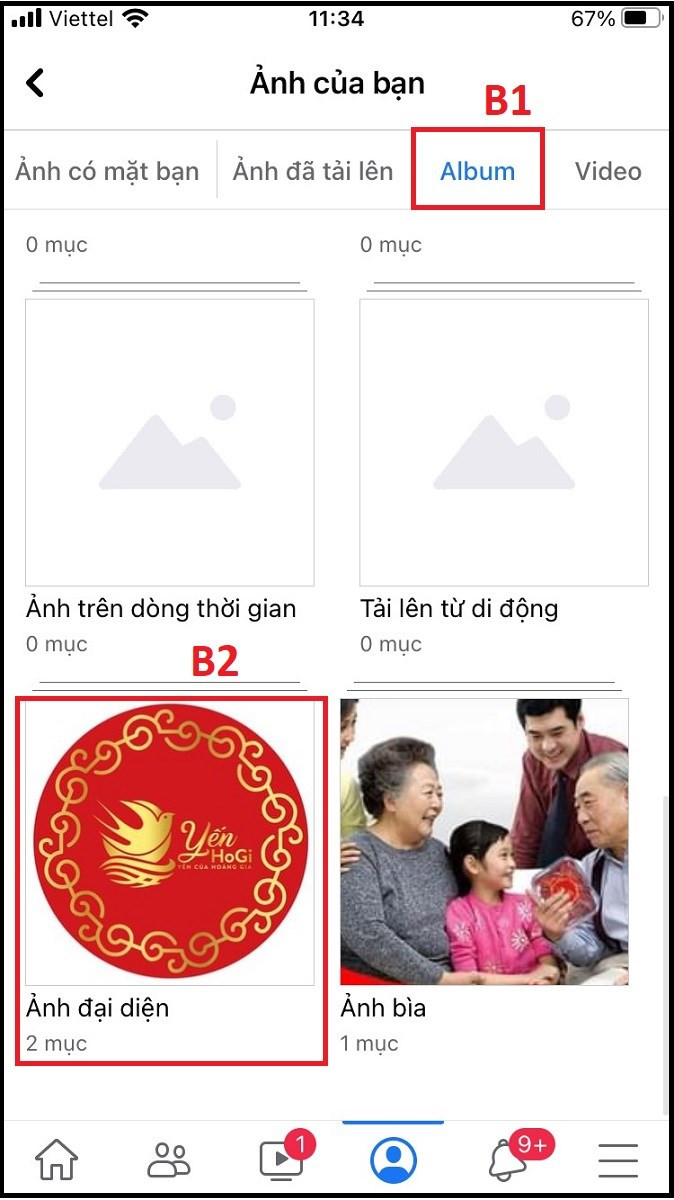 Kéo xuống chọn phần Ảnh đại diện
Kéo xuống chọn phần Ảnh đại diện
Bước 4: Xóa ảnh đại diện hiện tại
Chọn ảnh đại diện hiện tại của bạn. Một cửa sổ mới sẽ hiện ra, bạn hãy nhấn vào nút “Xóa ảnh”.
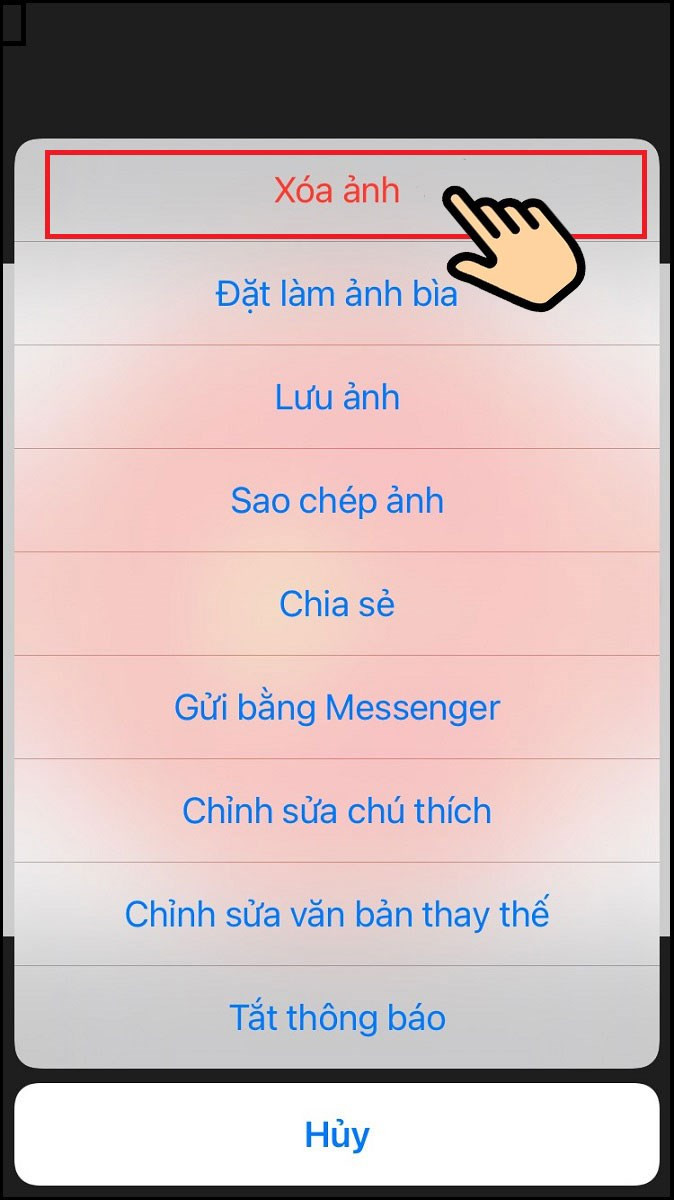 Chọn vào ảnh đại diện bạn đang dùng
Chọn vào ảnh đại diện bạn đang dùng
Kết luận
Vậy là xong! Chỉ với vài bước đơn giản, bạn đã có thể xóa ảnh đại diện Facebook và trở về với avatar mặc định. Hy vọng bài viết này hữu ích với bạn. Đừng quên chia sẻ bài viết cho bạn bè và để lại bình luận nếu bạn có bất kỳ thắc mắc nào nhé!